La mejor aplicación para convertir tu celular en un proyector
:quality(85)/https://assets.iprofesional.com/assets/jpg/2018/08/464212.jpg)
El celular puede funcionar como proyector y utilizarse para proyectar el contenido de la pantalla a la pared o a una televisión. Esto puede ser muy útil para ver el contenido más grande y poder compartirlo con otros.
La forma más segura de proyectar la pantalla del celular en la pared es usar un proyector. Los tradicionales son más grandes y pesados, pero pueden proyectar una imagen de mayor tamaño. Los proyectores para celular son más pequeños y portátiles, y son ideales para usar en casa, en el trabajo o en la escuela.
Para conectar el celular a un proyector, se puede utilizar un cable HDMI o USB. Si el proyector tiene Bluetooth, también se puede conectar el celular de forma inalámbrica.

Cuál es la mejor aplicación para convertir tu celular en un proyector
Existe otra forma de proyectar tu celular en la pared mediante una aplicación. La aplicación más popular es Flashlight Video Projector, que permite proyectar la pantalla del celular a través de la linterna.
Este método no es seguro, ya que las aplicaciones que requieren de archivos APK no están reguladas por autoridades tecnológicas. Los archivos APK pueden presentar un riesgo para los usuarios que lo descargan, ya que pueden dañar los dispositivos que se utilizan y exponer datos privados.
Es por eso que la mejor forma de proyectar la pantalla del celular en la pared es usar un proyector. Este método es seguro y permite obtener una imagen de alta calidad. Si no se dispone de un proyector, se puede usar una aplicación, pero es importante conocer los riesgos a los que se está exponiendo.
¿Cómo duplicar pantalla?
Si lo que se quiere es duplicar la pantalla del celular a una televisión o a un proyector, se pueden utilizar aplicaciones para conectarlos.
Las aplicaciones que habilitan la función de duplicar y transmitir la pantalla del teléfono en televisiones inteligentes o proyectores funcionan a mediante wifi o bluetooth.
Hay muchas aplicaciones de este tipo disponibles para descargar en Google Play Store y App Store. Muchas de ellas funcionan para todos los sistemas operativos, mientras que otras solo para Android o iOS.
La mayoría de las aplicaciones para duplicar la pantalla funcionan de la misma manera, donde se requiere que los dispositivos estén conectados a la misma red de wifi para poder establecer la conexión entre ellos.
Algunas de las aplicaciones que pueden descargarse en el celular para transmitir la pantalla del teléfono en una televisión inteligente o con un proyector son:
- Mirroring360
- Miracast
- LetsView
- TeamViewer
- AirBeam TV
- Smart Mirror
- Screen Beam
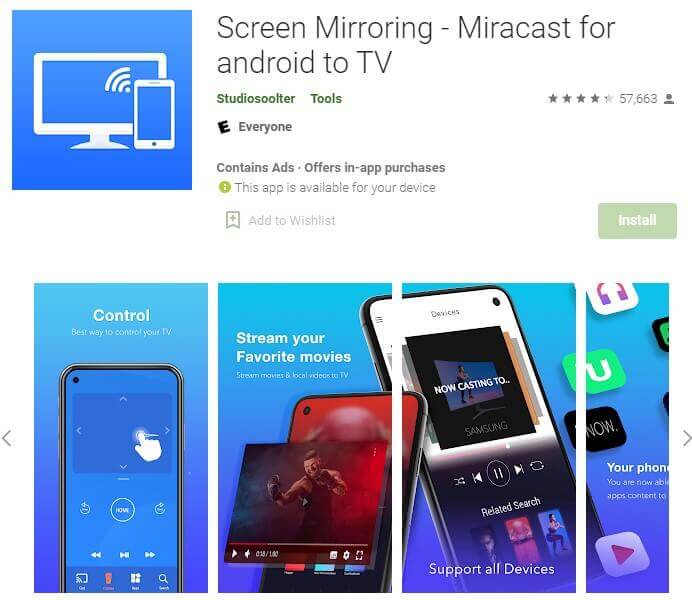
Algunos teléfonos tienen la función de duplicar la pantalla integrada, por lo que no es necesario descargar una aplicación adicional. Esta función se suele llamar "Screen mirroring" y permite buscar dispositivos que se encuentren cerca y establecer la conexión.
Cómo compartir tu pantalla en WhatsApp
El uso compartido de pantalla solo está disponible a través del programa beta de WhatsApp y la función aún no se ha implementado en la rama estable o estándar para todos los usuarios.
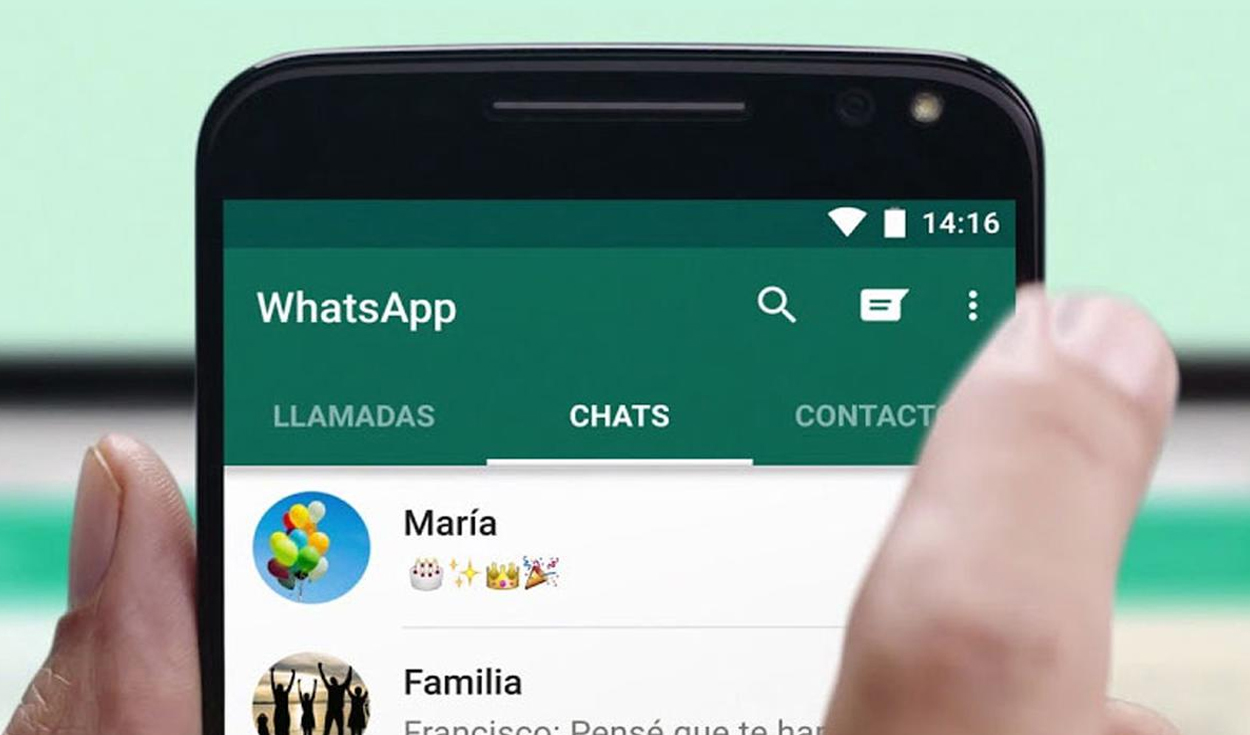
Por ahora, para compartir la pantalla en WhatsApp, vos y la persona con la que estás compartiendo tu pantalla deben estar en WhatsApp beta para Android v2.23.11.19 o más reciente, ya que esta es la versión en la que se introdujo la función.
No podés acceder a la función en una versión estable o estándar de WhatsApp o versiones anteriores. Se espera que WhatsApp lance la función para todos en los próximos meses. Una vez que ambas partes tengan instalada la última versión beta de WhatsApp, seguí estos pasos para compartir tu pantalla:
Iniciá una llamada o videollamada de WhatsApp con la persona con la que deseá compartir su pantalla. Verás un nuevo ícono para compartir teléfono en la barra de navegación inferior donde se encuentran los controles de video.
Hacé clic en este icono para compartir pantalla. Tu teléfono móvil mostrará un mensaje que te notificará que está comenzando a grabar o transmitir con WhatsApp.
Además, te advertirá que toda la información en la pantalla, como nombres de usuario y contraseñas, también será visible para la persona con la que comparte su pantalla.
Hacé clic en el botón Iniciar ahora para comenzar a compartir la pantalla. Una vez que comencés a compartir la pantalla, podés deslizar hacia arriba desde la parte inferior de tu teléfono móvil para volver a la pantalla de inicio de tu celular e iniciar otra aplicación.
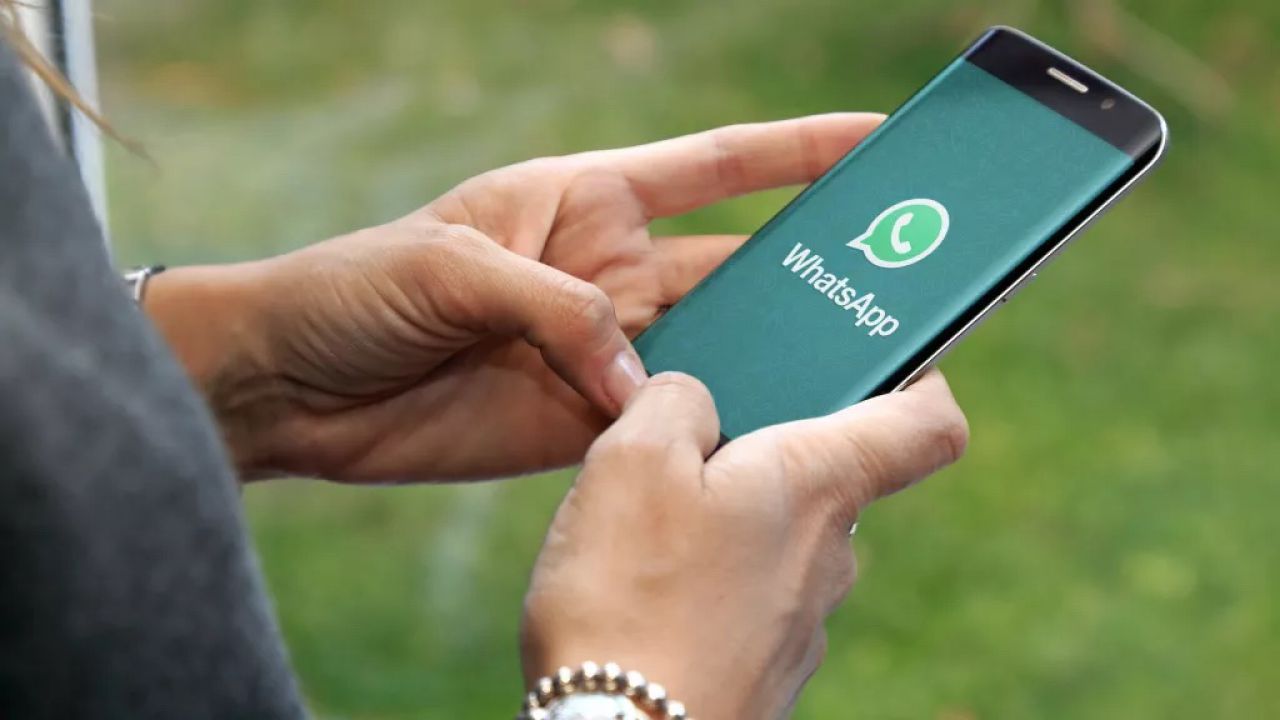
Cuando necesités volver a la llamada activa, iniciá WhatsApp desde tu pantalla de inicio, el iniciador de aplicaciones o la notificación de llamada activa en la pantalla de notificación.
Como se mencionó, todo lo que vos ve en tu pantalla será visible para la persona con la que estás compartiendo tu pantalla. Por lo tanto, debés tener cuidado al usar esta función, ya que no desearás divulgar información confidencial de manera accidental.
/https://assets.iprofesional.com/assets/jpeg/2023/08/559056.jpeg)